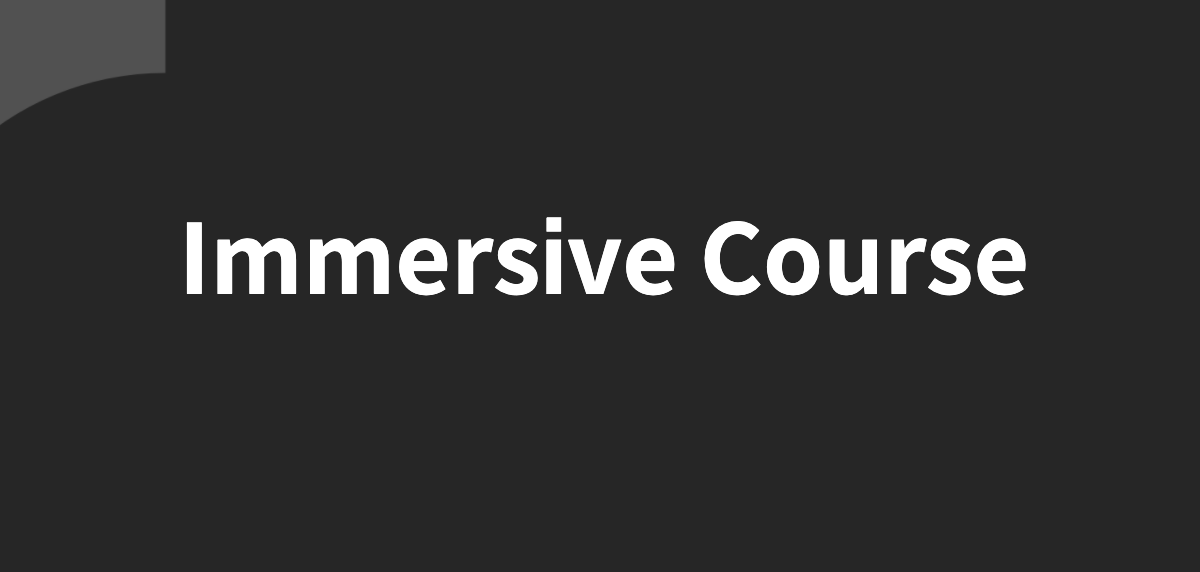
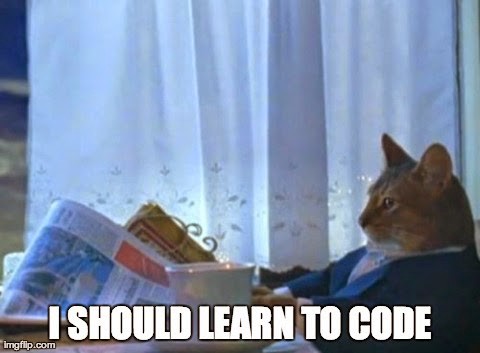
안녕! 드디어 이머시브 코스가 시작되었어!
오늘부터 하루도 빠짐없이 TIL을 적어보려고해! (할수있겠즤)
작은 내용이라도 글로 남기고자 의지를 보이겠어!
오늘 OT에서는 이머시브코스 과정 및 HA가 3번이나있다는걸 알려주고 (좌절)
만약에 PASS하지 못할경우 플젝으로 갈 수 없다는 청천벽력 같은 안내를 받았지 뭐야
거기다가 기수이동을 하지 못하게 될 경우 22주를 다시 배워야한다는 그런!!! 휴..
무조건 기수이동이 목표 플젝가는게 목표다!!
homebrew 설치 (mac OS)
1일차여서 앞으로 학습하는데 필요한 패키지매니저랑 nvm&node.js를 설치하는게 오늘 수업목표였는데
패키지매니저가 뭐냐구?
한마디로 앱 추가/제거 같이 프로그램을 관리할 때 사용되는 도구야
나는 mac OS를 사용중이기 때문에 homebrew를 설치하면 돼
일단 설치하기 전에 Xcode Command Line Tools를 먼저 설치해야해!
$ xcode-select --install그다음 터미널을 열고!
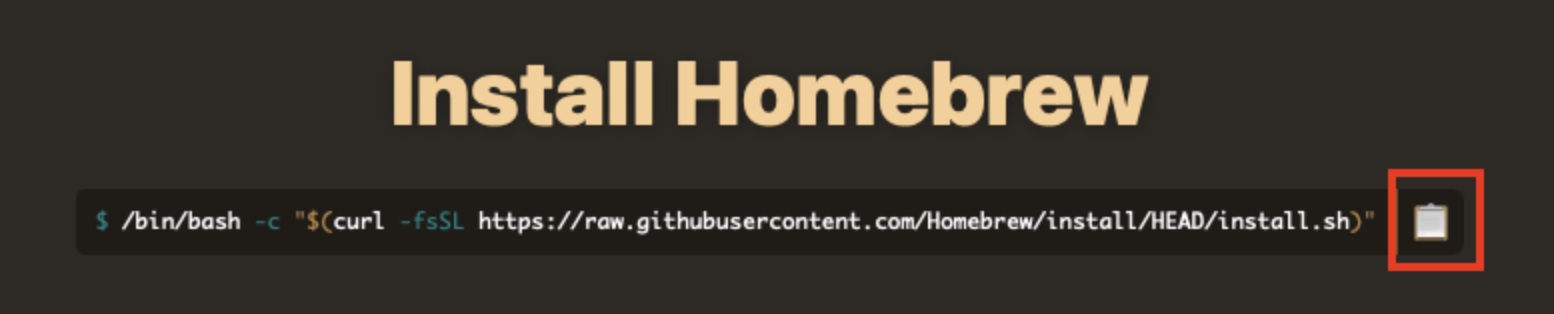
해당 코드를 복사해서 붙여넣기하면 설치 실행이 될거야! 근데 그전에 관리자 권한 요구를 할 수 있는데 이때 Password는 macOS사용자의 암호를 입력하고 Enter를 누르면 끝 !
혹시 진행하다가 Press RETURN to continue or any other key to abort 이런 메세지가 터미널에 뜬다면 당황하지말고 Enter를 누르고 계속 진행하면 돼! (사실 내가 당황함 ^^)
설치가 완료 되었다면
==> Installation successful! 이라는 메세지가 포함되어있을거야! 이제 진짜 끝
brew 명령어
프로그램 검색: brew search 검색어
프로그램 정보 확인: brew info 프로그램이름
프로그램 설치: brew install 프로그램이름
brew 자체 업데이트: brew update
프로그램 업그레이드: brew upgrade 프로그램이름
프로그램 삭제: brew uninstall 프로그램이름
설치된 프로그램 보기: brew list
그다음 요청하는 wget 이랑 neofetch까지 설치 완료 !
설치할 때는 brew install wget or neofetch 명령어뒤에 설치하고싶은 프로그램이름을 적으면 설치가 바로 실행된다구!
그다음 제일 중요한 nvm & node.js를 설치해야하는데 여기서 좀 애먹었다는!
런타임 : 프로그래밍언어가 구동되는 환경 (어떤 프로그램이 동작할 때, 프로그램이 동작하는 곳!)
여기서 node.js라는 새로운 자바스크립트 런타임의 등장해서 브라우저가아닌 곳에서 런타임이 가능해졌어!
그래서 node.js 등장 이후에 자바스크립트를 통해 웹페이지 뿐만 아니라 서버와 같은 다른 프로그램도 만들 수 있게 된거야!
nvm & node.js
패키지매니저처럼 node.js의 버전을 관리할 수 있는 nvm(Node Version Manager)를 터미널 로 설치해보려고해!
일단 나는 wget을 설치해줘서 아래 명령어로 설치를 진행했어
wget -qO- https://raw.githubusercontent.com/nvm-sh/nvm/v0.37.2/install.sh | bash
여기서 중요한게!
export NVM_DIR="$([ -z "${XDG_CONFIG_HOME-}" ] && printf %s "${HOME}/.nvm" || printf %s "${XDG_CONFIG_HOME}/nvm")"
[ -s "$NVM_DIR/nvm.sh" ] && \. "$NVM_DIR/nvm.sh" # This loads nvm공식문서에 이렇게 적혀져 있는데
지금 내가 사용하는 macOs가 Big Sur v11.2.3이였는데 계속 nvm이 설치가 안되는거야!!
zsh : nvm: command not found 이렇게 오류만 계속 나오고!!! (답답!!!)
알고봤더니..
export NVM_DIR="$([ -z "${XDG_CONFIG_HOME-}" ] && printf %s "${HOME}/.zshrc" || printf %s "${XDG_CONFIG_HOME}/nvm")"
[ -s "$NVM_DIR/nvm.sh" ] && \. "$NVM_DIR/nvm.sh" # This loads nvm이렇게 "${HOME}/.nvm" 을 "${HOME}/.zshrc" 로 바꿔줘야 제대로 설치가 되더라고!
하.. 이거때문에 허비한 시간만 한 시간이 넘는거같아.. 속상해..
어쨌든 우여곡절 끝에 nvm을 잘 설치하고 node.js도 설치했어!
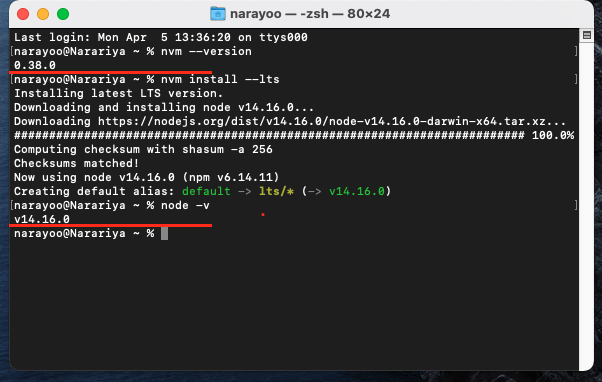
nvm 버전확인 : nvm --version
버전이 잘 확인이 되었다면 node.js 설치! go go!
공식사이트에 LTS라고 적힌 버전을 기준으로 설치하면 돼!
nvm install --lts
그다음 node가 설치완료되면 버전을 확인할 수 있지
node -v
이제 모든게 완료!!응? 그럼 nvm은 어떻게 사용하냐고?? 아주 간단해
nvm 간단 사용법
nvm ls : 현재 nvm을 통해 설치한 node version들이 나옵니다. 특정 버전의 node를 설치하고 싶으면 아래와 같이 입력
nvm install 12.18.3 : 이렇게 하면 이미 설치된 버전을 삭제하지 않고, 우리가 원하는 node version을 설치할 수 있습니다. 사용중인 node version을 다른 버전으로 변경하고 싶을 때에는 아래의 명령어만 입력
nvm use 버전넘버 # 예를 들어, nvm use 12.18.3, nvm use 14.15.5 : nvm으로 node의 버전을 관리하면, node를 설치하고 version을 바꾸는 일이 편리해져!
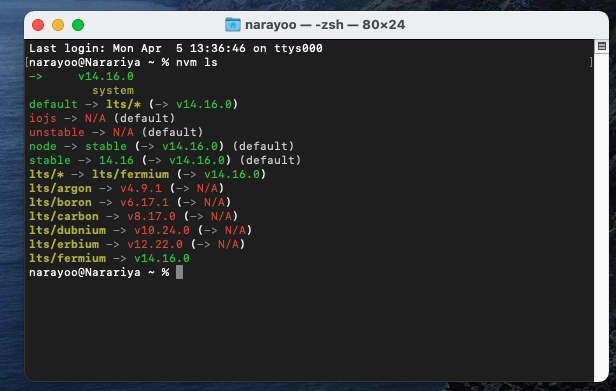
오늘은! 여기까지!!
